Gérer vos applications, Suivant, Écran d'accueil et applications – Motorola Moto X Force Manuel d'utilisation
Page 11
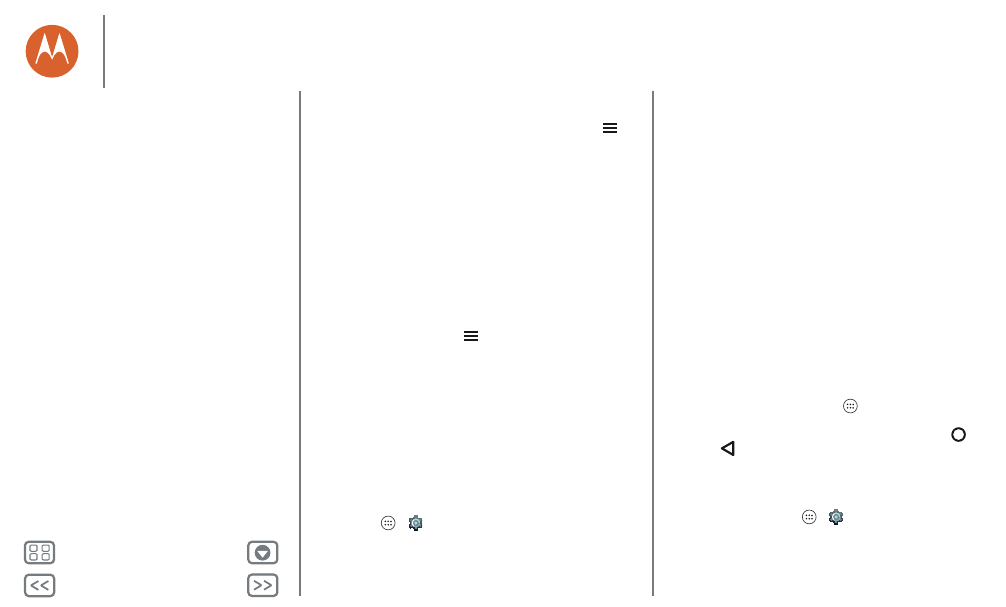
Écran d'accueil et applications
• Réinstaller : pour afficher ou réinstaller les applications que
vous avez téléchargées sur Google Play, appuyez sur
>
Mes applications
.
• Utiliser un ordinateur : pour rechercher des applications et
les gérer sur un ordinateur quelconque, accédez à l'adresse
http://play.google.com à l'aide de votre compte et de votre mot
de passe Google.
Vous pouvez alors parcourir les applications sur grand écran,
gérer vos applications sur plusieurs appareils (comme un
téléphone et une tablette), ainsi que configurer le
téléchargement de nouvelles applications vers vos appareils.
• Profiter de la musique, des films, des livres, etc. : vous
pouvez également utiliser Google Play pour télécharger de
la musique, des films, des livres, et bien plus encore. Voir
« Google Play™ » et « Play Musique ».
• Obtenir de l'aide : pour obtenir de l'aide et d'autres
informations, appuyez sur
.
Applications depuis le Web
Vous pouvez obtenir des applications auprès d'autres
boutiques en ligne à l'aide de votre navigateur.
Conseil : choisissez vos applications et mises à jour avec
précaution, car certaines peuvent affecter les performances de
votre téléphone. Voir « Choix des applications ».
Remarque : lors de l'installation d'une application, veillez à lire
les messages d'alerte indiquant la nature des informations
auxquelles l'application aura accès. Si vous ne souhaitez pas
autoriser cet accès, annulez l'installation de l'application.
Pour permettre à votre téléphone d'installer des applications
ne provenant pas de Google Play, appuyez sur
Applications
>
Paramètres
>
Sécurité
et cochez l'option
Sources inconnues
.
Pour plus d'informations sur le téléchargement de fichiers
depuis votre navigateur, voir « Téléchargements ».
Choix des applications
Voici quelques conseils à suivre :
• Utilisez des applications provenant de sites approuvés, tels
que Google Play, afin d'éviter les logiciels espions
(spyware), de phishing et les virus.
• Dans Google Play, consultez l'évaluation et les commentaires
portant sur les applications avant de les installer.
• Si vous avez le moindre doute quant à la sécurité d'une
application, ne l'installez pas.
• Les applications téléchargées consomment de la mémoire,
des données, de la batterie et des ressources de traitement.
Certaines plus que d'autres. Si vous jugez une application
trop gourmande en mémoire, données, batterie ou
ressources de traitement, désinstallez-la.
• Surveillez l'accès des enfants aux applications, afin d'éviter
de les exposer à des contenus inappropriés.
• Certaines applications peuvent ne pas fournir des
informations totalement exactes. Prenez garde, surtout
lorsqu'il est question de santé.
Gérer vos applications
Trouver la fonction : Applications
, puis faites glisser l'écran
vers la gauche pour naviguer parmi les applications
Pour fermer l'écran d'applications, appuyez sur Accueil
ou
sur Retour
.
• Désinstaller des applications : pour supprimer une application
d'une page de l'écran d'accueil, appuyez de manière prolongée
sur l'application, puis faites-la glisser vers
Supprimer
. L'application
n'est pas supprimée du téléphone, seulement de l'écran d'accueil.
Appuyez sur Applications
>
Paramètres
>
Applications
.
Faites glisser l'écran vers la gauche jusqu'à l'option
TOUTES
,
appuyez sur une application, puis sur
DÉSACTIVER
ou
DÉSINSTALLER
en haut à droite (si disponible).
Écran d'accueil et applications
Démarrage rapide : écran d'accueil et
Aide et plus
Rechercher
État et notifications
Volume et interruptions
Télécharger des applications
Gérer vos applications
Mettre votre téléphone à jour